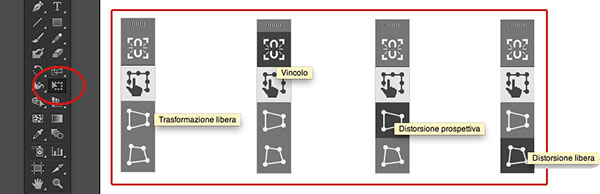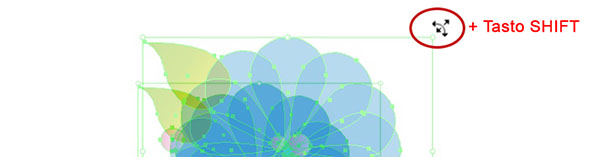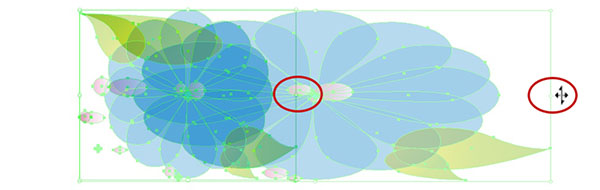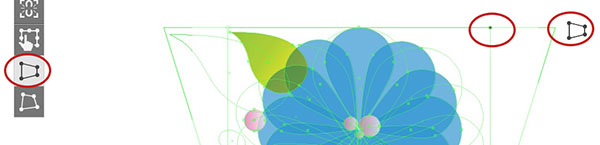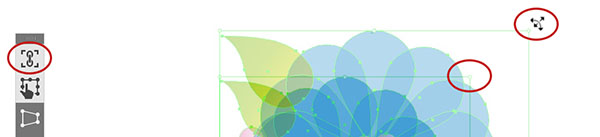Tra le varie novità di Adobe Illustrator CC, una delle funzioni più gradite dai designer sarà certamente il rinnovamento dello strumento di Trasformazione Libera. Nelle versioni precedenti del software, una simile funzionalità era infatti disponibile tramite la combinazione dello strumento Trasformazione e il tasto destro del mouse, con il menu contestuale delle opzioni correlate. Il metodo, fin troppo laborioso, obbligava a un'operazione lenta e tutt'altro che agevole.
Con la Creative Cloud tutto cambia: richiamando lo strumento in questione viene attivata una palette delle opzioni, che comprende la trasformazione libera, la trasformazione prospettica, la trasformazione distorta e la distorsione libera. Il tutto è illustrato in Figura 1.
Inoltre, sull'oggetto da trasformare apparirà una cornice con punti di controllo contestuali, che permettono di agire senza indugi sulla modifica. Intervenendo sui manici di questi punti di controllo, infatti, è possibile ruotare, ridimensionare e deformare la sagoma in modo intuitivo. In Figura 2, un esempio pratico.
Operando sui punti angolari possiamo ruotare l'oggetto, oppure ingrandirlo o rimpicciolirlo a nostro piacimento. Tenendo premuto il tasto Shift, non ultimo, la trasformazione manterrà le proporzioni. Questo passaggio è evidente in Figura 3.
L'occhio attento avrà notato, invece, come agendo sui punti di controllo laterali - posti a metà di ciascun lato dell'oggetto - la trasformazione applicata non mantenga le proporzioni, così come svelato in Figura 4. Dunque altezza e larghezza dell'immagine possono essere modificate in modo indipendente.
Selezionando l'opzione di distorsione prospettica dalla palette dello strumento Trasforma, si può notare come appaiano solo i punti di controllo angolari. Agendo su uno di essi possiamo trasformare l'oggetto in modo prospettico: quest'ultimo allargherà o restringerà il lato su cui operiamo, come in Figura 5.
Oltre alla distorsione prospettica abbiamo a disposizione anche lo strumento di distorsione libera, che ci permette di lavorare sui punti di controllo angolari e di distorcere completamente la dimensione del nostro oggetto. L'effetto finale è disponibile in Figura 6.
L'ultima opzione offerta è il blocco delle proporzioni: se utilizzato in abbinato con l'opzione trasformazione libera, ci permetterà di preservare le proporzioni durante la modifica dell'oggetto, senza bisogno di mantenere premuto il già citato tasto Shift. L'esempio è riportato in Figura 7.
Il blocco delle proporzioni, tuttavia, funziona solo con i punti angolari: se proviamo ad alterare l'oggetto attraverso un punto laterale, noteremo come si modifichi solamente in altezza o larghezza, ovviamente a seconda del lato selezionato. Se operiamo su un punto angolare con lo strumento di blocco delle proporzioni, e contemporaneamente teniamo premuto il tasto Alt, otteniamo però una trasformazione basata sul centro dell'oggetto. Questa funzionalità, illustrata in Figura 8, supera i limiti dell'impostazione di default con angolo fisso.
In conclusione, Illustrator CC rinnova lo strumento trasformazione libera facilitando la creatività del designer, con setting da tempo attesi, semplici e immediati. Nelle prossime lezioni, invece, si parlerà dell'importazione di immagini multiple, del raggruppamento dei font e di molto altro ancora.